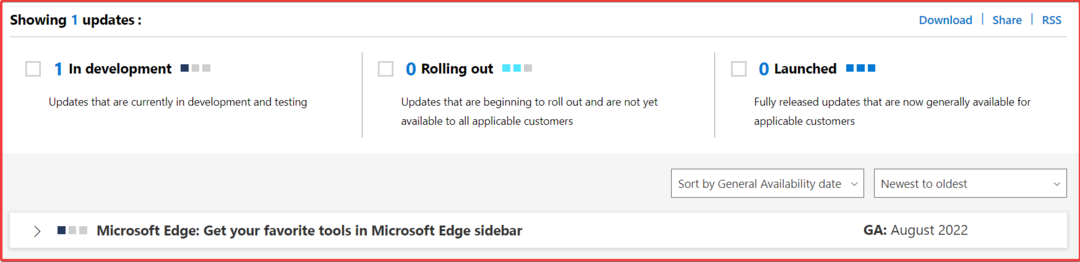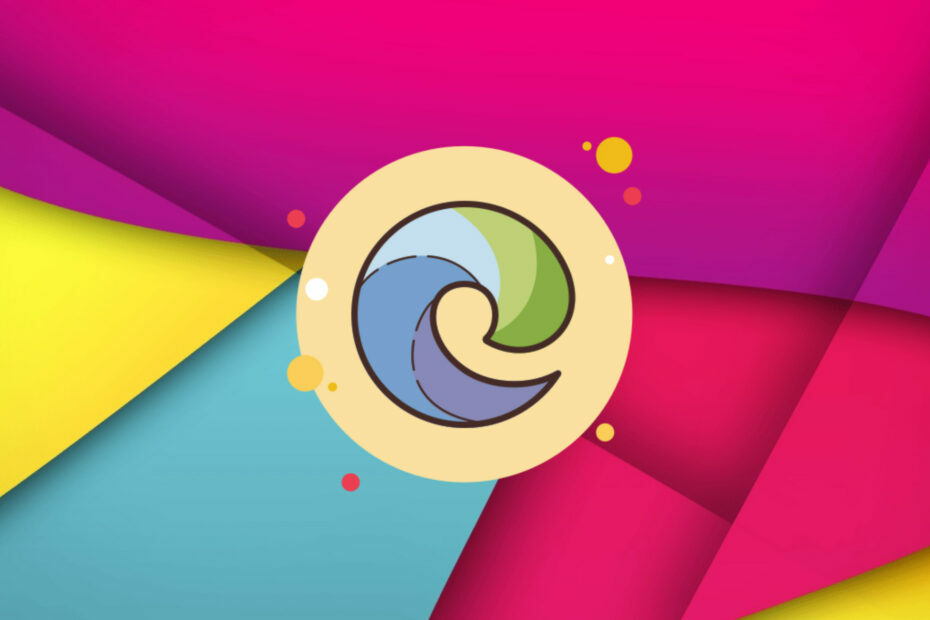Reģistra profila nosaukuma rediģēšana var būt efektīva
- Microsoft Edge kļūdas kods 3 15 ierobežos jūsu pārlūkprogrammas lietošanu un bieži vien var aizkavēties pēc OS instalēšanas.
- Dažiem lietotājiem var būt efektīva pilnīga atkārtota instalēšana pēc virtuālo pārlūkprogrammu failu dzēšanas.

- Viegla migrācija: Izmantojiet Opera One palīgu, lai pārsūtītu esošos datus, piemēram, grāmatzīmes, paroles un daudz ko citu;
- Optimizēt resursu izmantošanu: Opera One izmanto jūsu Ram efektīvāk nekā Edge;
- Uzlabota konfidencialitāte: Integrēts bezmaksas un neierobežots VPN;
- Nav reklāmu: Iebūvētais reklāmu bloķētājs paātrina lapu ielādi un aizsargā pret datu ieguvi
- ⇒ Iegūstiet Opera One
Micorosft Exdge ir vietējā pārlūkprogramma, kas ir komplektā ar Windows 11 instalāciju. Tas ir gluds, un tam ir daudz jaunu funkciju, kas palīdz tai konkurēt piesātinātajā tirgū. Tomēr daži lasītāji nesen saskārās ar Microsoft Edge kļūdu ar kodu 3, 15, 1067.
Ļaujiet mums palīdzēt jums to atrisināt šajā rokasgrāmatā. Turklāt, ja jums tas vēl nav, varat apsvērt lejupielādējot Microsoft Edge savā datorā.
Kas ir Microsoft kļūdas kods 3, 15, 1067?
Šī kļūda bieži parāda, ka jums ir pamata problēma ar būtisku Edge pakalpojumu vai draiveri. Jebkurš no tālāk norādītajiem iemesliem to galvenokārt izraisa:
- Bojāti vai novecojuši draiveri.
- Slikti vai bojāti sistēmas faili.
- Problēmas ar būtiskajām atļaujām.
- Pieteikšanās no pagaidu profila.
Jūs varat iegūt vairāk ieskatu no mūsu cita rokasgrāmata par to, kā to izdarīt strādāt ar vairākiem Edge profiliem.
Kā izlabot Microsoft Edge kļūdas kodu 3, 15, 1067?
Pirms visu mūsu risinājumu izpētes izmēģiniet šos risinājumus:
- Izmantojiet citu pārlūkprogrammu, jo tas var izvairīties no problēmu novēršanas stresa.
- Mēģiniet piekļūt Edge citā ierīcē.
- Pārlūkojiet Microsoft Edge kā viesis.
Tomēr varat pāriet pie pastāvīgajiem risinājumiem, par kuriem mēs runājam tālāk.
1. Rediģējiet sava reģistra profila nosaukumu
- Nospiediet Windows + R, tips regedit, un nospiediet Ievadiet.

- Dodieties uz tālāk norādīto ceļu:
Dators\HKEY_LOCAL_MACHINE\SOFTWARE\Microsoft\Windows NT\CurrentVersion\ProfileList
- Saskaņā Profilu saraksts taustiņu, pārbaudiet jebkuru vārdu ar a .bak pagarinājumu. Ja tāda nav, pārejiet pie nākamā risinājuma; tomēr, ja tādu atrodat, pārejiet uz 4. darbību.
- Ir jābūt citam profilam ar tādu pašu nosaukumu, bet nē .bak pagarinājums; un .vecs uz šo un noņemiet .bak no otra profila vārda.

- Aizveriet reģistru, restartējiet datoru un pārbaudiet, vai tas novērš Microsoft Edge kļūdas kodu 3 15.
2. Dzēsiet darba vai skolas profilu no Edge
- Noklikšķiniet uz 3 punktiem pārlūkprogrammas augšējā labajā stūrī un atlasiet Iestatījumi.

- Atlasiet trīs punktus pa labi no sava profila nosaukuma un noklikšķiniet uz Noņemt opciju.

- Noklikšķiniet uz Pievienot profilu opciju un atkārtoti ievadiet sava profila informāciju.

- Visbeidzot, restartējiet Edge un pārbaudiet, vai tas novērš Microsoft Edge kļūdas kodu 3 15.
- Kā noņemt Bing Discover pogu no Edge
- Vai Linux talismans ir Edge's Surf spēles varonis?
- Microsoft aizliedza Bing Chat paplašinājumu visām pārlūkprogrammām
- Edge Photo: kas tas ir un kā to izmantot
3. Pilnībā pārinstalējiet Edge
3.1. Dzēst Microsoft. MicrosoftEdge lietotnes dati
- Nospiediet Windows + E atvērt Failu pārlūks.
- Klikšķis Skatīt, Rādīt, pēc tam atlasiet Slēptie priekšmeti.

- Pārejiet uz tālāk norādīto ceļu, aizstājot lietotājvārds ar savu faktisko lietotājvārdu:
C:\Lietotāji\lietotājvārds\AppData\Local\Packages
- Izdzēsiet mapi ar nosaukumu Microsoft. MicrosoftEdge_8wekyb3d8bbwe.

- Aizveriet visas datorā atvērtās programmas un restartējiet datoru.
3.2 Lejupielādējiet lietotņu instalēšanas programmu
- Palaidiet pārlūkprogrammu.
- Dodieties uz Lietotņu instalēšanas programma Veikala lapa.
- Noklikšķiniet uz Iegūstiet lietotni Store pogu un pārliecinieties, ka tā ir pareizi uzstādīta.

3.3. Pārinstalējiet Edge
- Nospiediet pogu Sākt izvēlne.
- Tips PowerShell un noklikšķiniet Izpildīt kā administratoram.

- Ielīmējiet tālāk redzamo skriptu un nospiediet Ievadiet, pēc tam pagaidiet, līdz process tiks pabeigts.
winget instalējiet XPFFTQ037JWMHS
- Restartējiet datoru un pārbaudiet, vai tas izlabo Microsoft Edge kļūdas kodu 3 15.
Šī kļūda ir īpaši problemātiska, jo tā var palikt, pat ja jūs atkārtoti instalējiet Windows OS. Tomēr jums vajadzētu būt iespējai to novērst, izmantojot šajā rakstā ieteiktos risinājumus.
Lūdzu, paziņojiet mums, kuri no labojumiem jums bija visefektīvākie, izmantojot komentāru sadaļu.